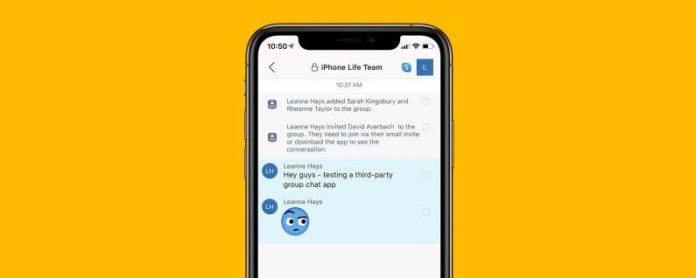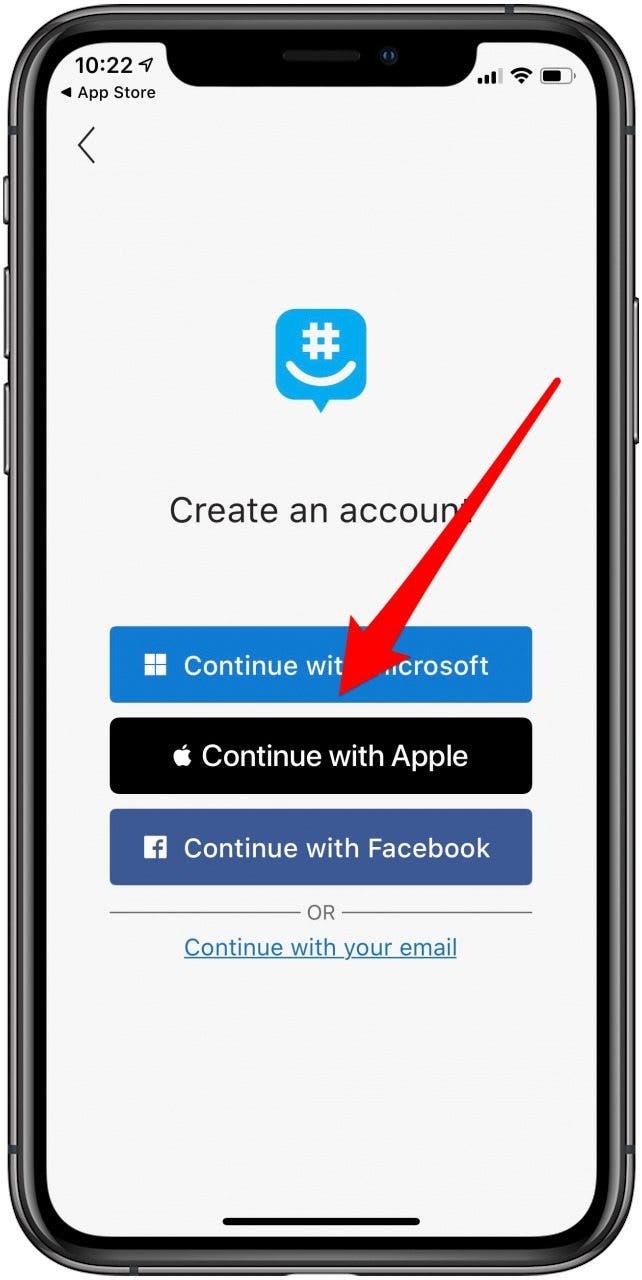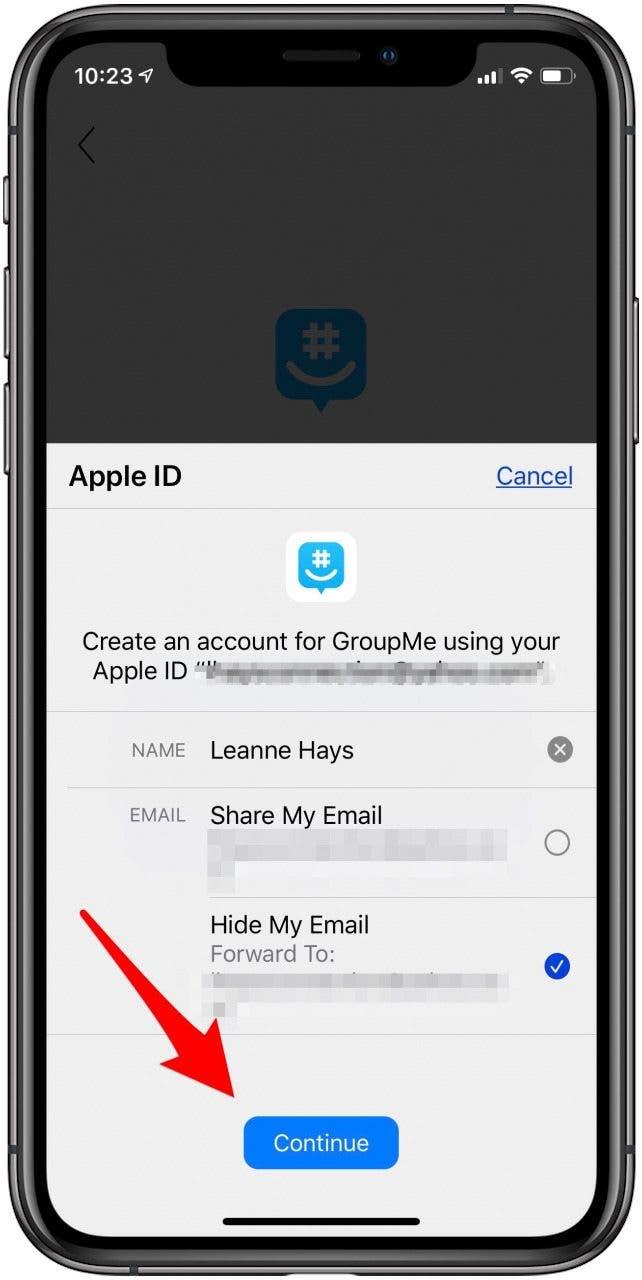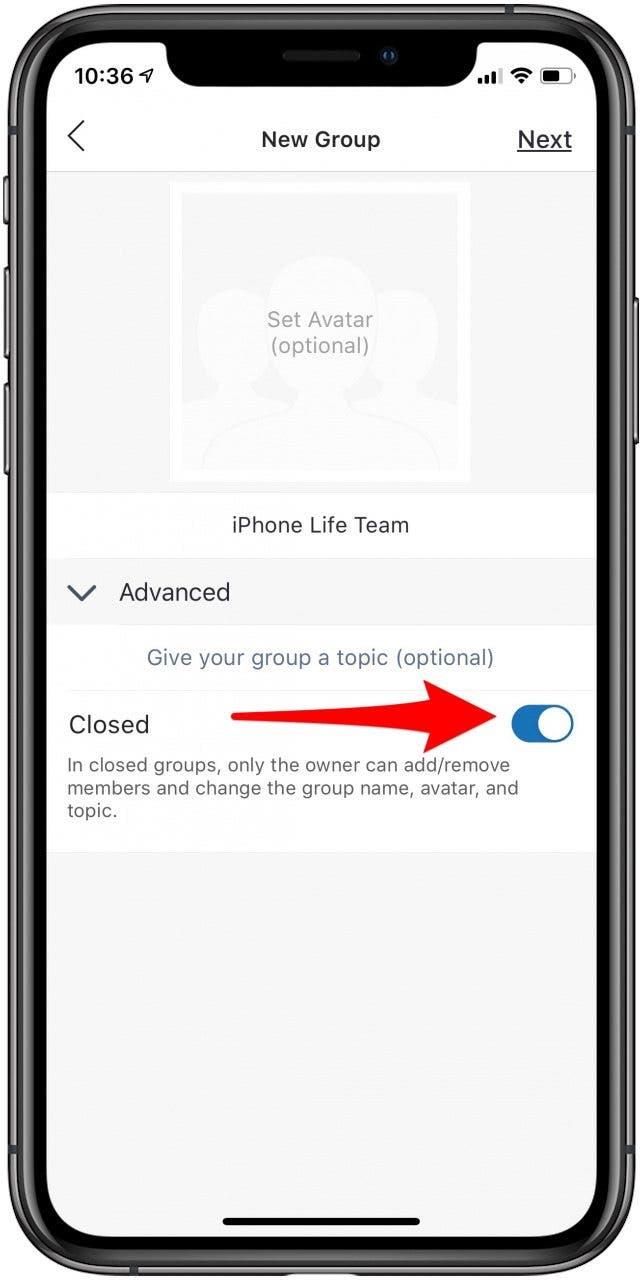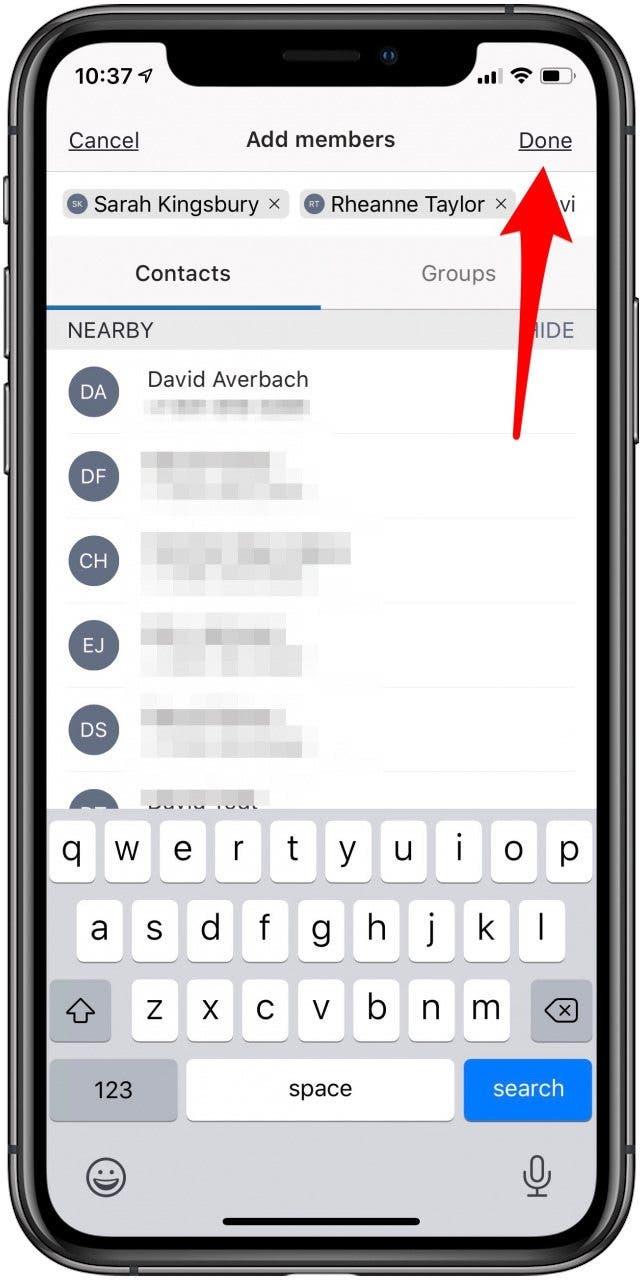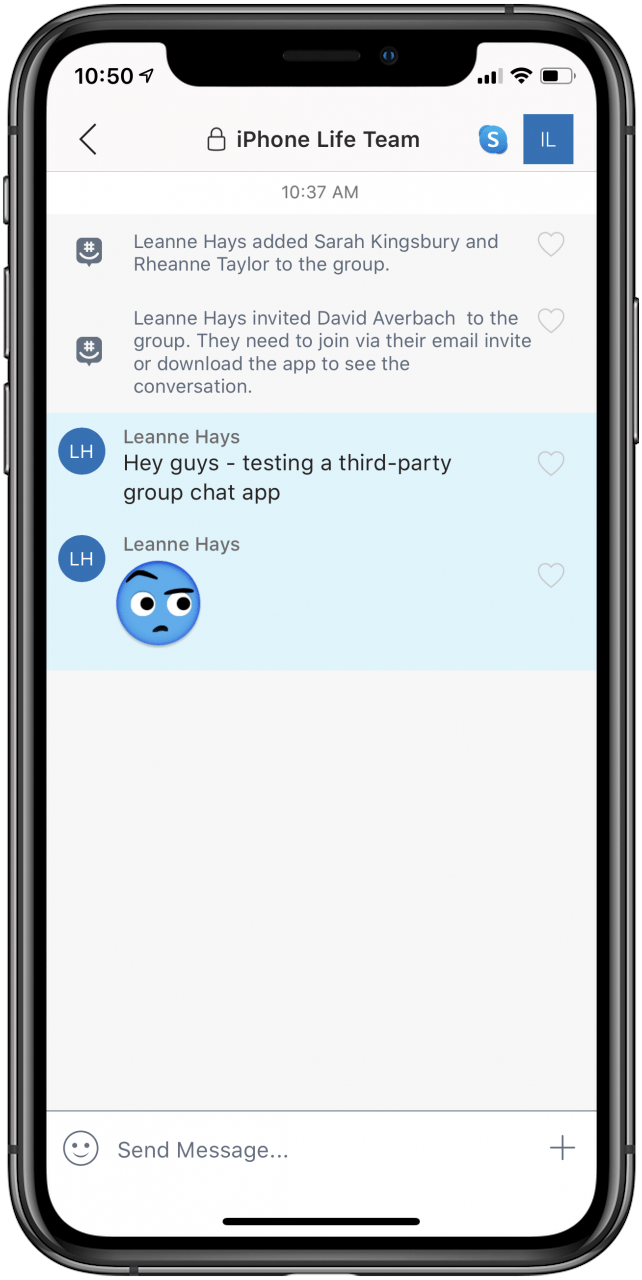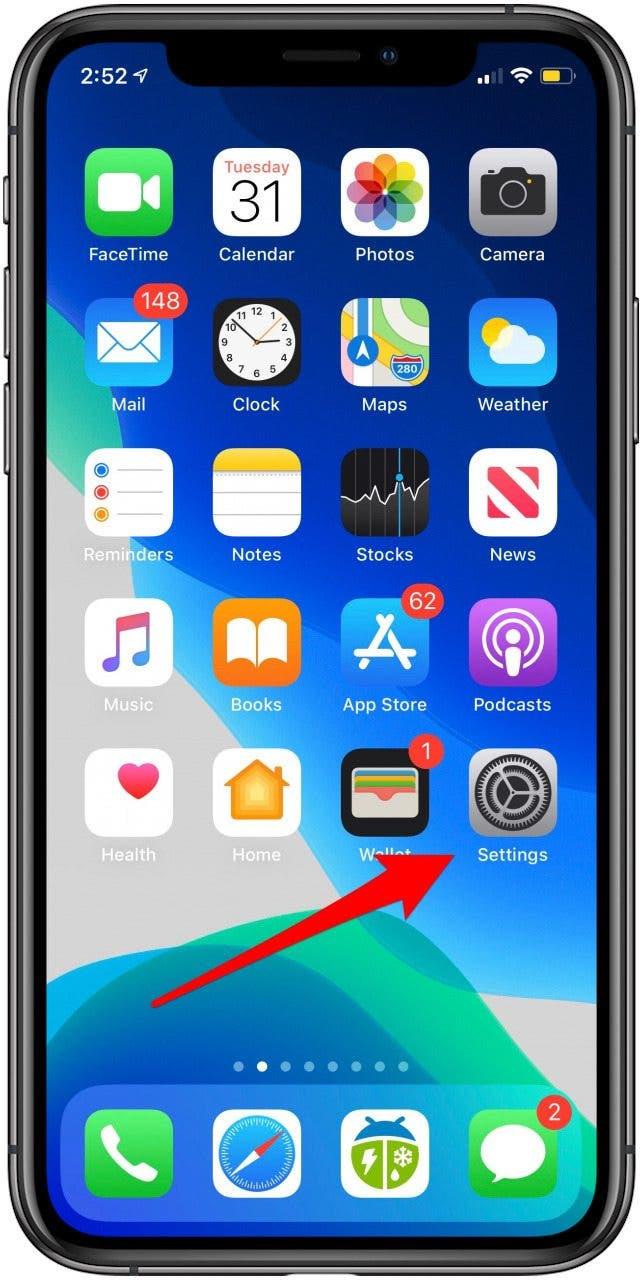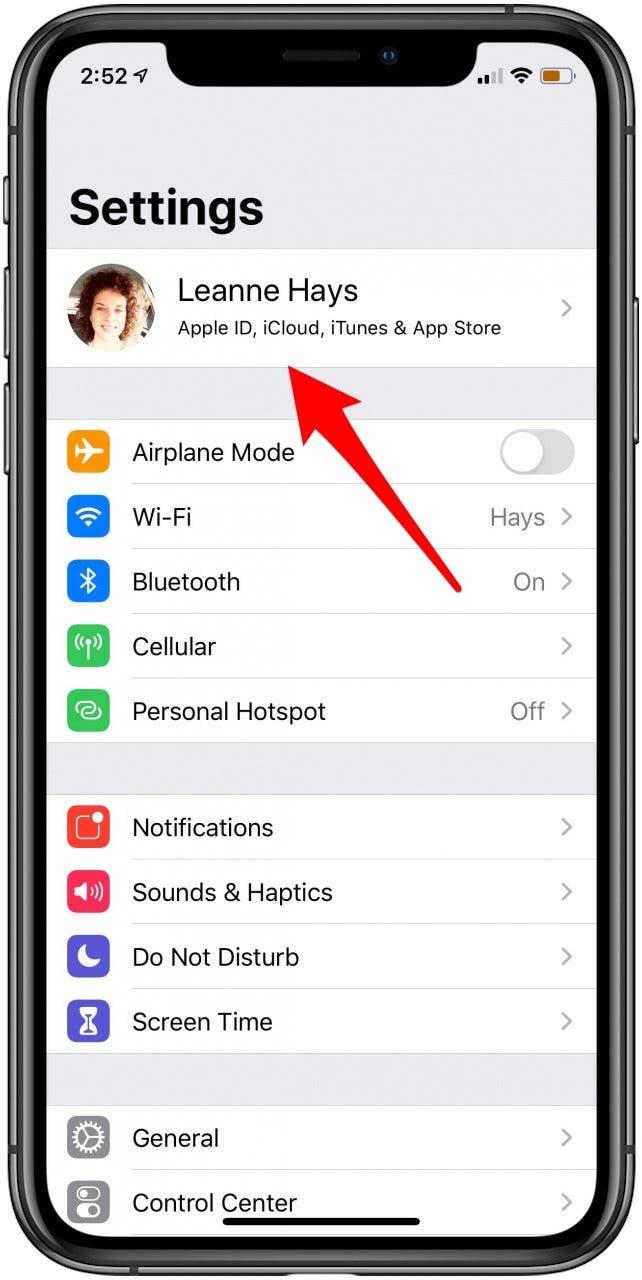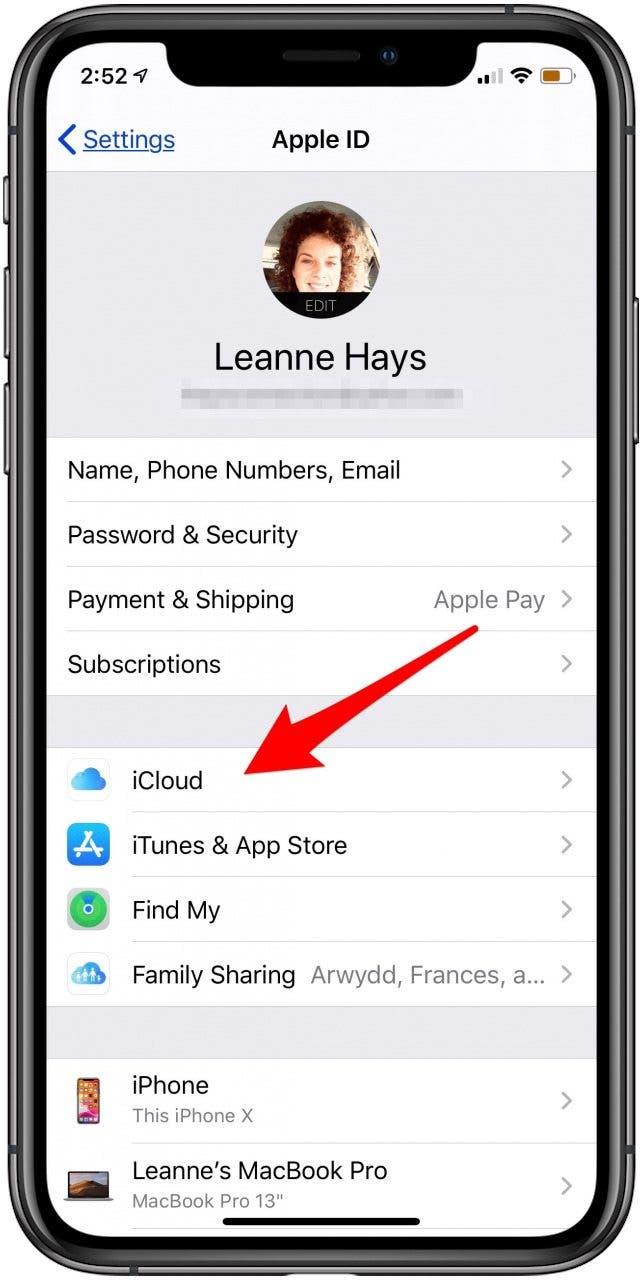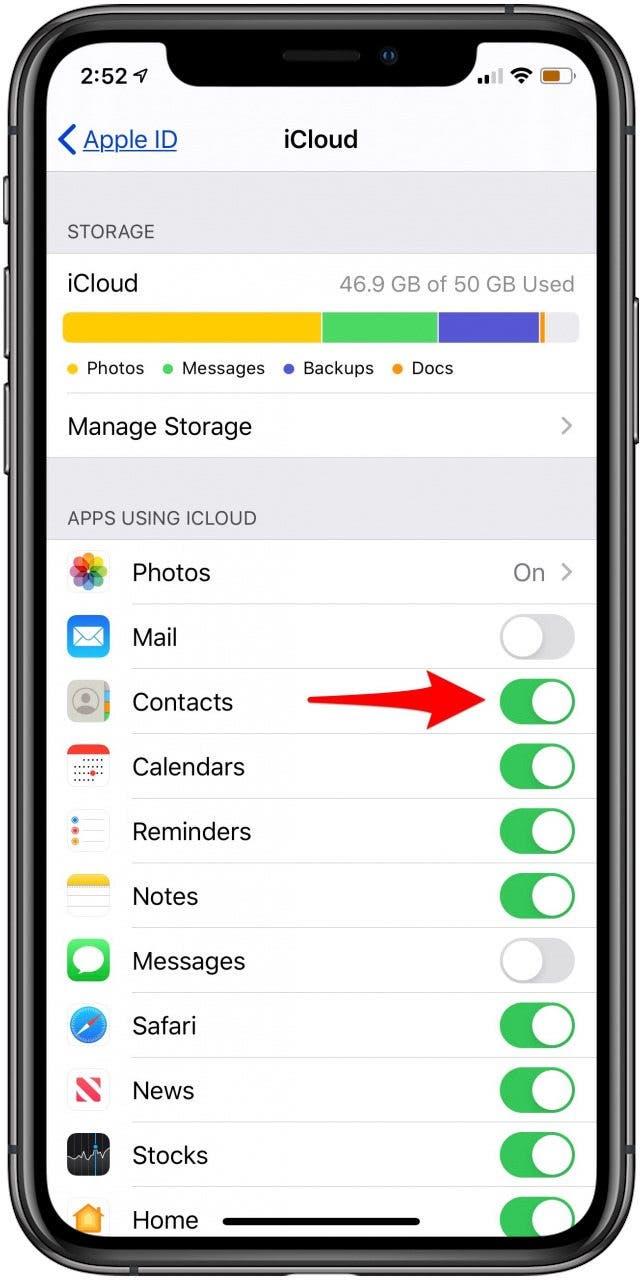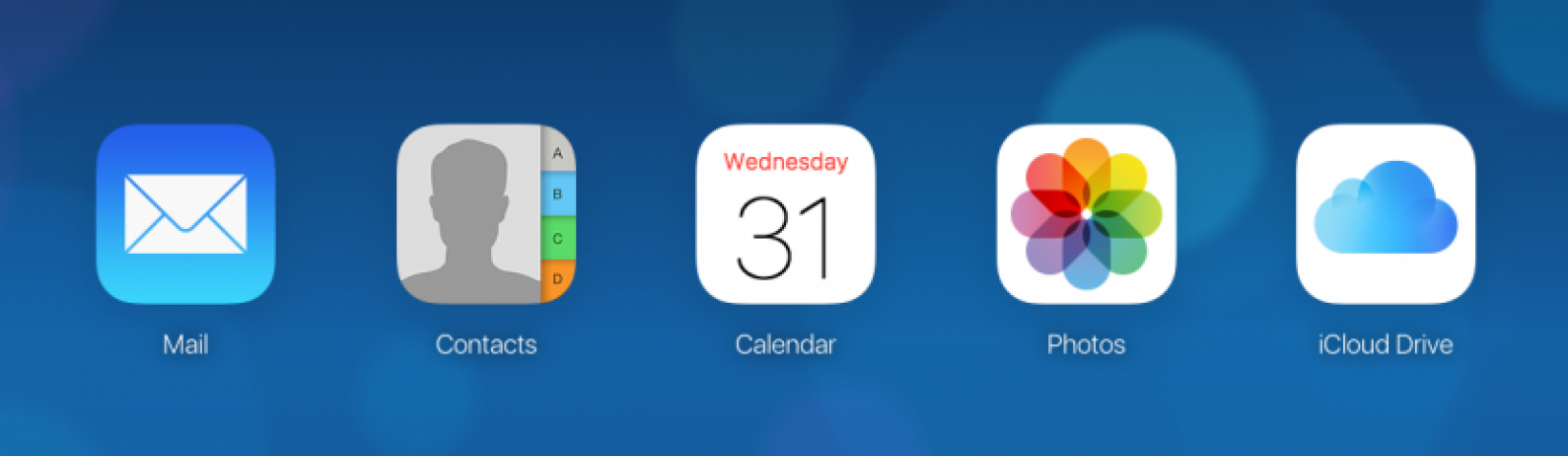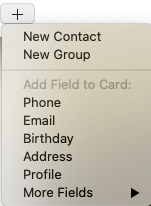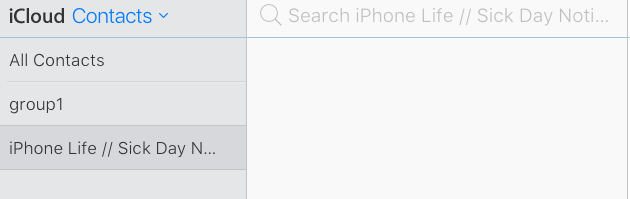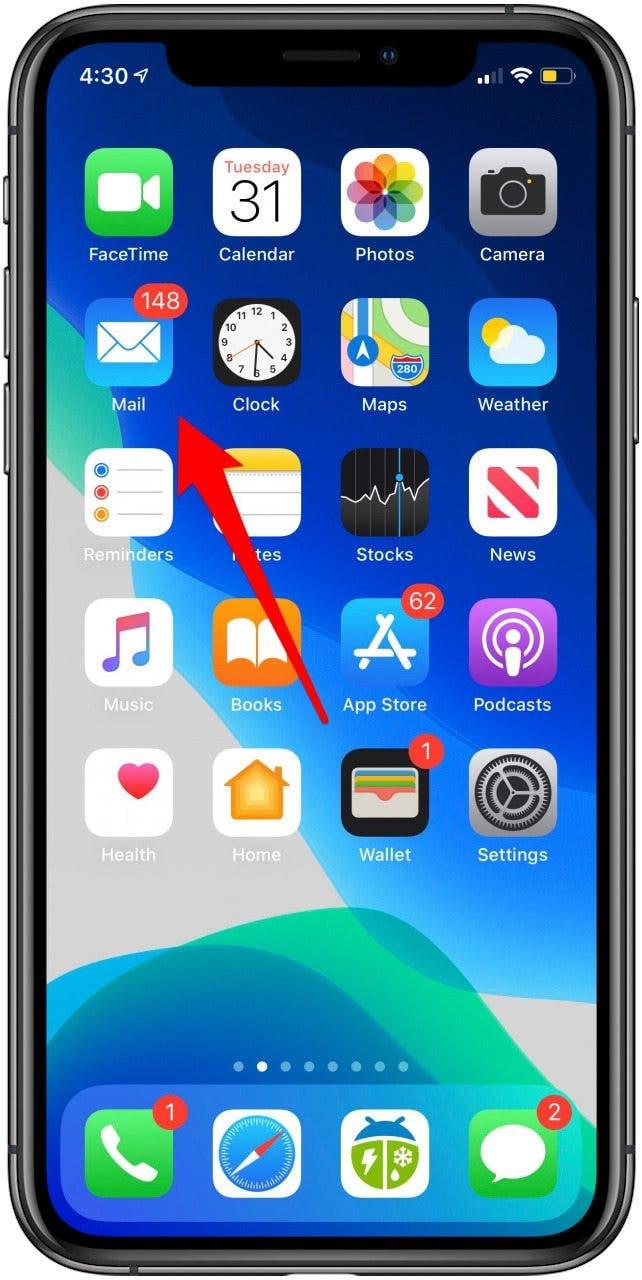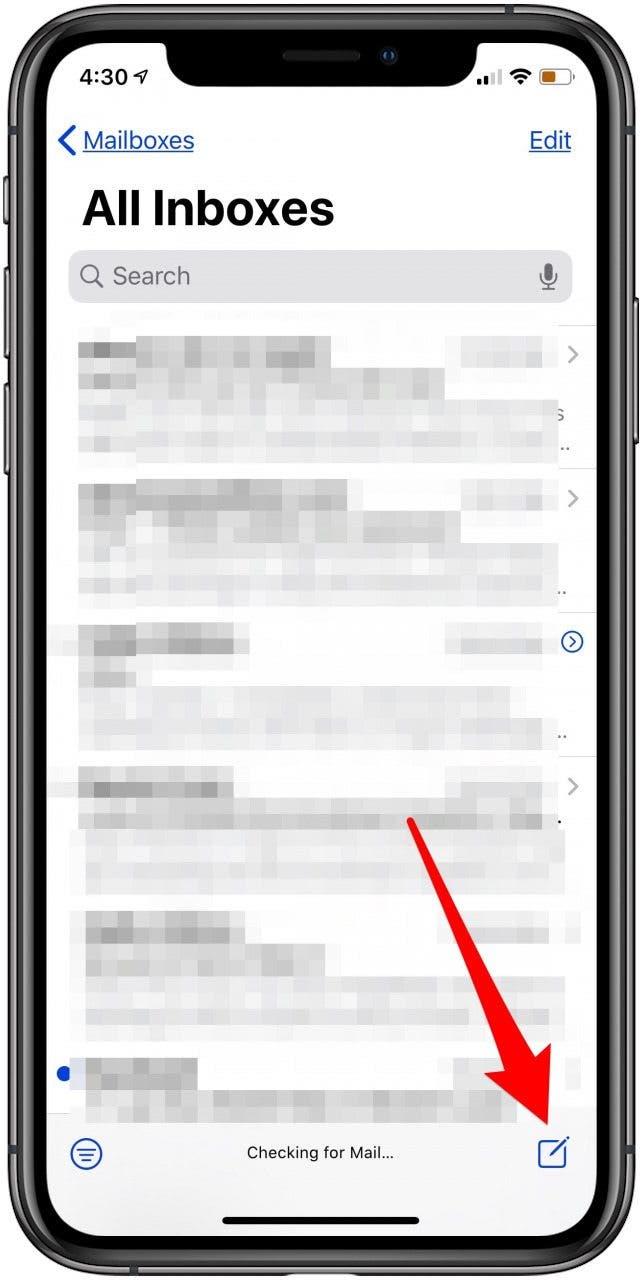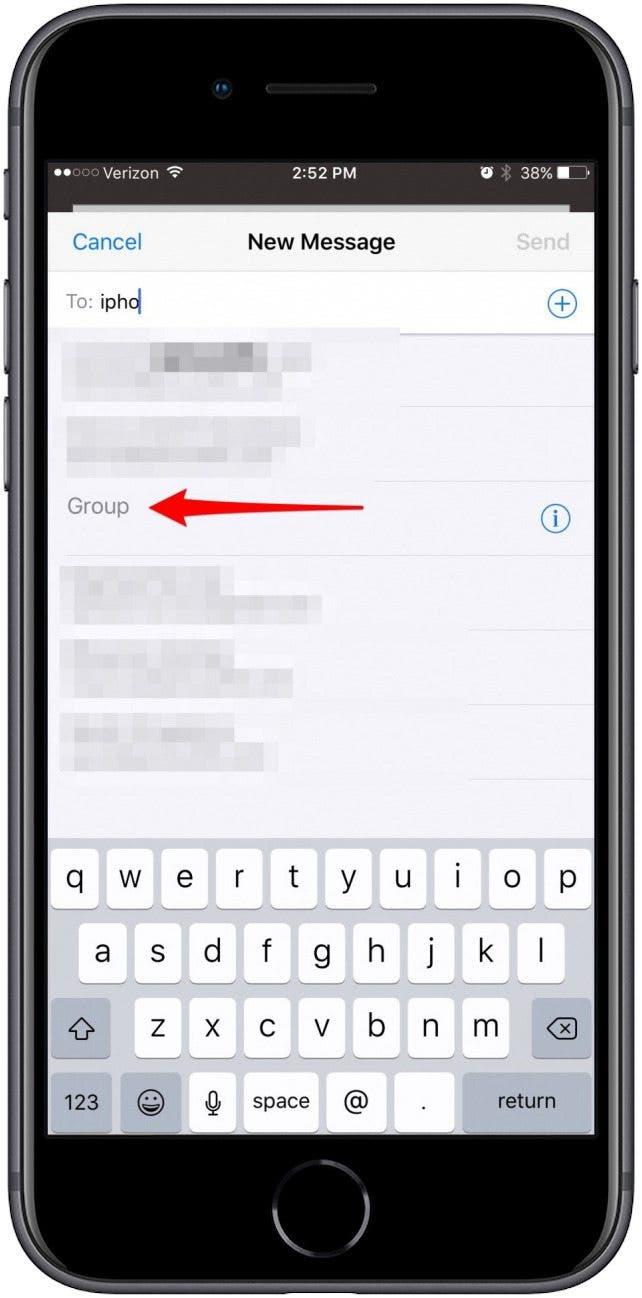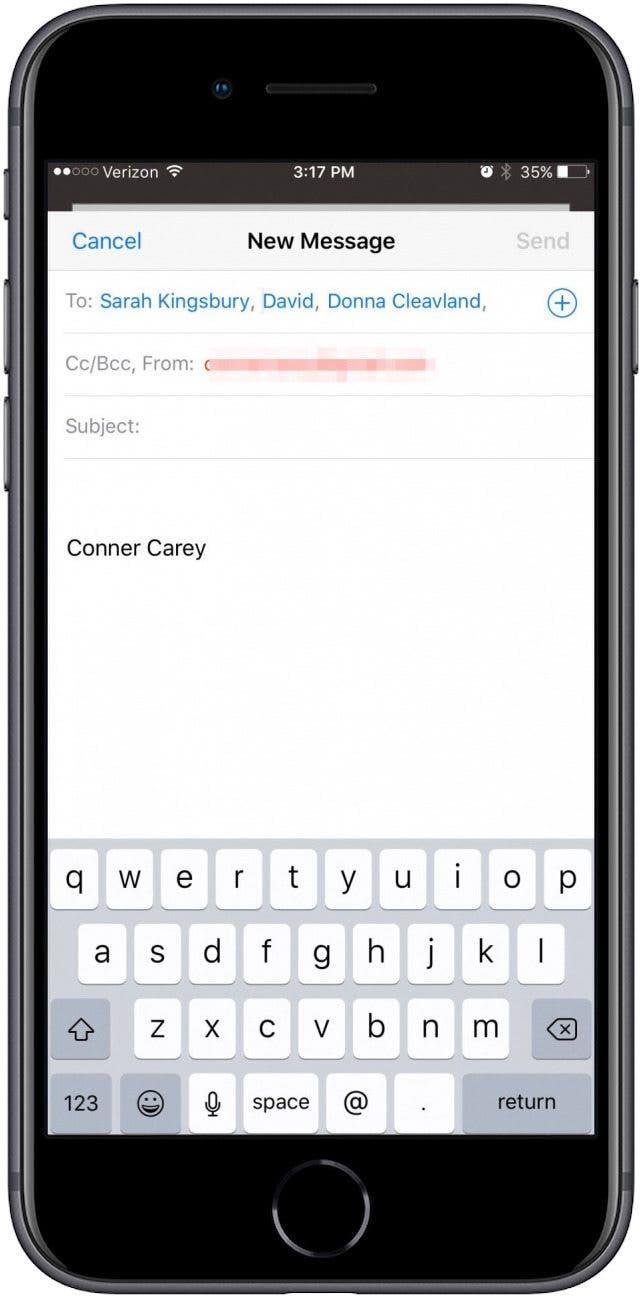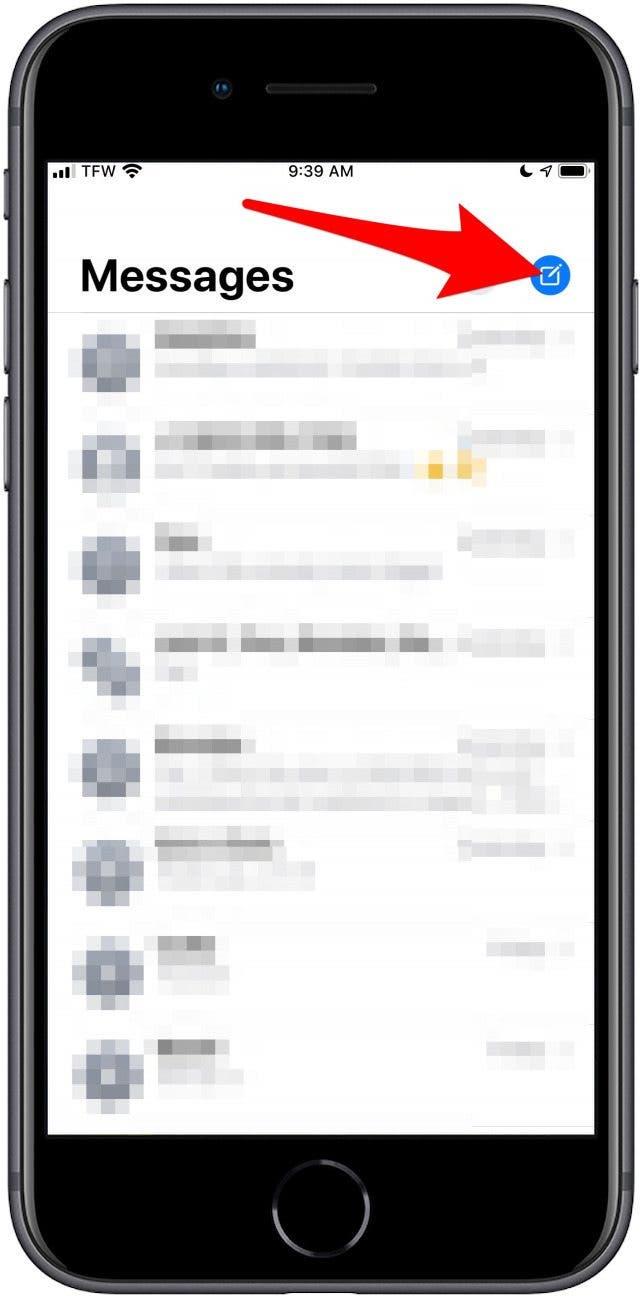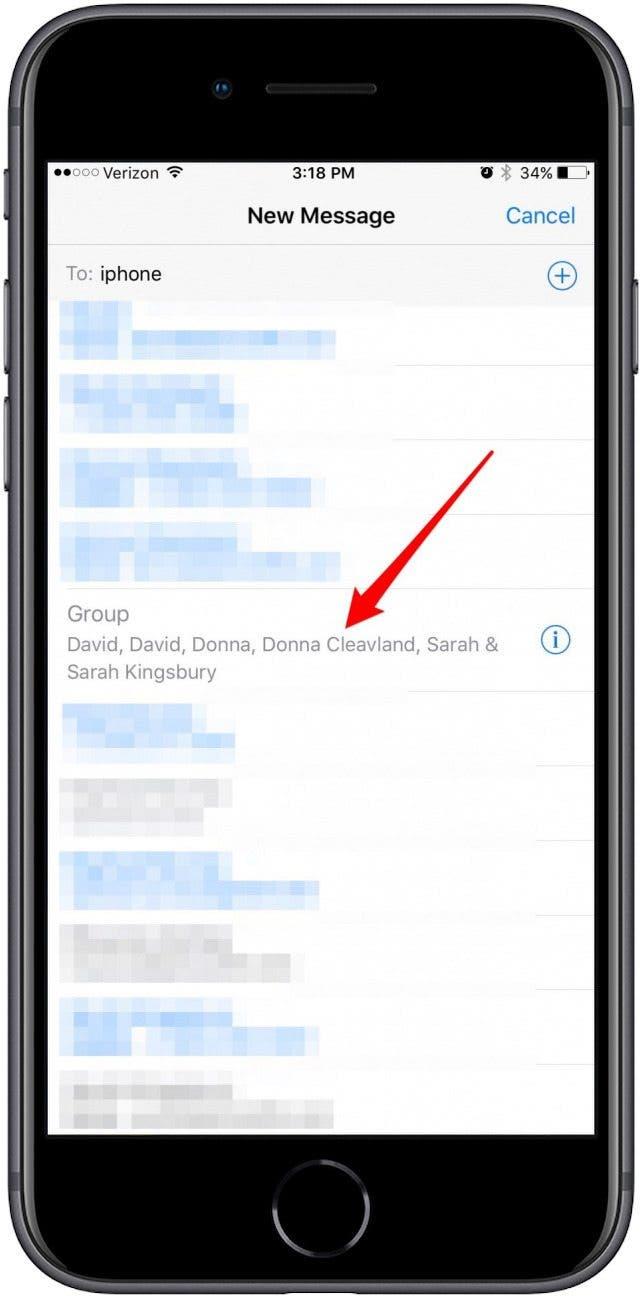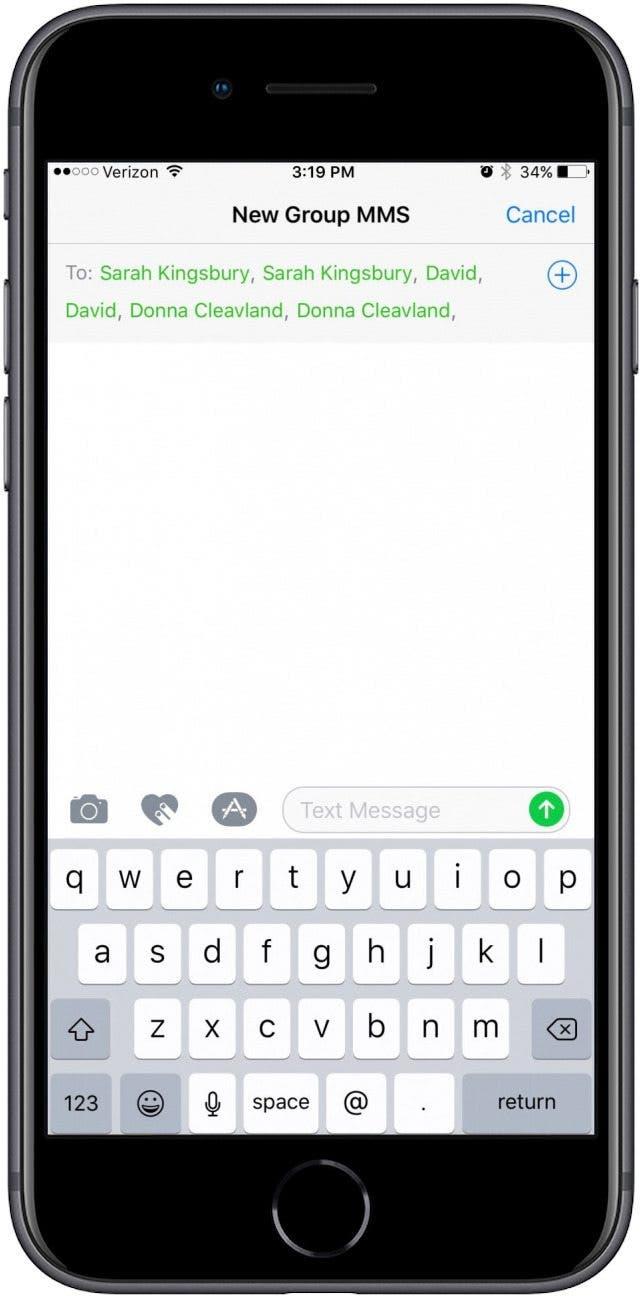Vytváření skupin kontaktů pro iPhone vám umožňuje rychle odeslat skupině zprávu nebo e -mail. Skupinu však můžete vytvořit pouze přímo ve svém iPhone pomocí aplikace pro zasílání skupinových zpráv třetí strany, jako je GroupMe. Pokud chcete v aplikaci Kontakty Apple vytvořit skupinu, kterou můžete používat na iPhonu, budete to muset udělat na PC nebo Macu pomocí iCloudu nebo na Macu pomocí aplikace Kontakty. Naučíme vás, jak vytvořit skupinu kontaktů na vašem iPhone pomocí těchto metod.
Přejít na:
- Jak vytvořit skupinu na iPhone (aplikace třetí strany)
- Jak nastavit skupinu kontaktů pomocí iCloudu na Macu
- Jak poslat e -mail skupině kontaktů na iPhone
- Jak odeslat zprávu vaší skupině kontaktů
Jak vytvořit skupinu na iPhone (aplikace třetí strany)
Pokud jste našli alternativní metodu nebo aplikaci, jak vytvořit skupinový text na iPhone a odesílat skupinové zprávy, podělte se o to s námi v níže uvedených komentářích. Další tipy ohledně aplikace Kontakty a aplikace Telefon najdete v našem bezplatném Tipu dne .
Jak použít GroupMe k vytvoření skupiny kontaktů na iPhone
Pokud nepoužíváte iCloud nebo dáváte přednost vytváření skupin kontaktů přímo ve svém iPhone, můžete si stáhnout aplikaci GroupMe místo toho. Tato aplikace je zdarma a umožňuje organizovat kontakty z iPhonu do skupin přátel, rodiny, spolupracovníků nebo kohokoli jiného, koho potřebujete kontaktovat ve skupině. Lidé, se kterými komunikujete, nepotřebují aplikaci k přijímání vašich zpráv nebo hovorů a vy budete moci chatovat a sdílet fotografie, videa, tweety, emodži a další. Nejprve si stáhněte aplikaci a poté se podle pokynů naučte, jak vytvořit skupinový text:
- Vytvořte si účet pomocí svého účtu Facebook nebo Microsoft nebo použijte Přihlásit se u Apple výběrem Pokračovat s Apple .

- Pokud používáte Přihlásit se pomocí Apple, vyberte, zda chcete sdílet nebo skrýt svou e -mailovou adresu, poté klepněte na Pokračovat .

- Vyberte, zda chcete použít číslo vašeho iPhone nebo jiné telefonní číslo.

- Spusťte novou skupinu a pojmenujte ji a poté zvolte, zda z ní bude uzavřená skupina , což znamená, že pouze vy můžete změnit nastavení skupiny.

- Přidejte členy skupiny a po dokončení klepněte na Hotovo .

- Začněte chatovat pomocí své skupiny!

Podle potřeby můžete přidávat nebo odebírat členy skupiny a také měnit avatara skupiny, jméno a téma. Pokud si členové skupinového chatu již stáhli GroupMe, budou se muset připojit ke vaší skupině prostřednictvím e -mailové pozvánky, jako David na výše uvedeném snímku obrazovky.
Jak nastavit skupinu kontaktů pomocí iCloudu na Macu
Chcete -li začít s tímto procesem, musíte nejprve povolit kontakty na iCloudu, abyste ke kontaktům měli přístup na svém Macu. Jakmile je toto nastavení povoleno, můžete v iCloudu vytvořit skupinu kontaktů.
Jak povolit kontakty na iCloudu, abyste mohli v počítači nastavit skupinu kontaktů pro iPhone
První věc, kterou musíte udělat, je zapnout kontakty iCloud na vašem iPhone, pokud to již není povoleno, můžete v počítači vytvořit skupinu kontaktů. Udělat toto:
- Na iPhonu otevřete Nastavení aplikaci .

- Klepněte na vaše jméno v horní části stránky.

- Klepněte na iCloud .

- Zkontrolujte, zda je zapnuto Kontakty .

To je vše. Nyní jste připraveni popadnout počítač a nastavit skupinu.
Jak vytvořit skupinu v kontaktech na vašem Macu
První kroky při vytváření skupiny kontaktů se liší podle toho, zda používáte Mac nebo PC. Vytvoření skupiny v Kontaktech na Macu:
- Na počítači Mac otevřete aplikaci Kontakty . Musíte být přihlášeni se stejným Apple ID jako ve vašem iPhone.
Jak vytvořit skupiny kontaktů pro iPhone pro váš iPhone na PC
Nastavení skupiny kontaktů pro váš iPhone na PC:
- Otevřete webový prohlížeč a navštivte iCloud.com .
- Přihlaste se pomocí Apple ID a hesla .
- Klikněte na Kontakty .
Jak vyplnit skupinové kontakty pro iPhone (Mac a PC)
Nyní jste připraveni vytvořit skupinu kontaktů buď v aplikaci Kontakty na Macu, nebo na webu iCloud.com:
- Klikněte na Všechny kontakty v levé horní části obrazovky. Ve spodní části klikněte na ikonu+ .
- Vyberte Nová skupina .
-
Zadejte název své skupiny a na klávesnici klepněte na Zpět .
-
Znovu klikněte na Všechny kontakty , abyste mohli přidat kontakty do své skupiny.
- Přetáhněte kontakty, které chcete přidat do nové skupiny.
-
Kliknutím na svou novou skupinu zkontrolujte, zda byly přidány správné kontakty.
Vaše nové skupiny kontaktů jsou nyní k dispozici na vašem iPhonu, iPadu a dalších zařízeních připojených k iCloudu. Skupiny kontaktů v iPhone můžete zobrazit tak, že otevřete aplikaci pro telefon , klepnete na Kontakty a v levém horním rohu vyberete Skupiny .
Poznámka: Pokud se vaše nová skupina nezobrazí, vraťte se zpět do aplikace Nastavení, klepněte na své jméno v horní části stránky, klepněte na iCloud a v části Aplikace používající iCloud vypněte Kontakty a poté zapněte znovu, nezapomeňte vybrat Zachovat kontakty na mém iPhone, když se objeví vaše možnosti Vypnout kontakty.
Jak poslat skupině kontaktů e -mailem na iPhone
- Otevřete na svém iPhone aplikaci Mail .

- Začněte nový koncept klepnutím na ikonu nového e -mailu v pravém dolním rohu.

- Do řádku Komu: začněte psát název skupiny kontaktů, které se pokoušíte odeslat e -mailem. Vyhledejte název své skupiny a klepněte na něj.

*Poznámka: Ujistěte se, že vaše kontakty obsahují e -mailové adresy. Pokud kontakt obsahuje pouze telefonní čísla, nebudete moci tento kontakt zahrnout do skupinového e -mailu.* - Jakmile skupinu vyberete, jednoduše napište svůj e -mail, přidejte předmět a klepněte na Odeslat .

Jak odeslat zprávu vaší skupině kontaktů
Chcete -li se naučit odeslat skupinovou zprávu na iPhone, postupujte podle následujících pokynů. Pokud jste aktualizovali na iOS 15, další užitečnou zkratkou je připněte kontakt skupiny na začátek aplikace Zprávy , abyste mohli rychle najít svou skupinu a odeslat jí zprávu.
- Otevřete Zprávy aplikaci .
- Začněte nové vlákno klepnutím na ikonu kompozice v pravém horním rohu.

- Do pole Komu: zadejte název své skupiny kontaktů.
- Klepněte na Název skupiny .

- Zadejte zprávu a klepněte na šipku odeslání .